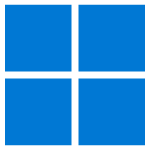
Microsoft Windows ist das Betriebssystem, mit dem Du Deinen PC bedienen kannst. Die aktuelle Version ist Windows 11. Viele Computer laufen noch mit dem Vorgänger Windows 10. Das Update auf die neue Version ist mit gültiger Lizenz kostenlos.
aktuelle Version:
Windows 11
Aktuelle Tipps zu Windows
Microsoft Copilot für Windows: KI-Assistent als App auf dem PC
Anders als geplant: Der KI-Assistent Microsoft Copilot ist jetzt separat als App für Windows verfügbar – und leider eine Mogelpackung …
Windows 11: Fenster verschieben und nebeneinander anordnen
In Windows kannst Du Fenster auf dem Desktop verschieben und nebeneinander anordnen, um produktiv zu arbeiten. So geht’s …
Autostart in Windows: Apps und Programme automatisch starten
Zeit sparen mit dem Autostart in Windows: Wie öffnen sich Apps und Programme automatisch – direkt bei Anmeldung am PC?
Windows 11: Android-Apps auf PC installieren [Update]
UPDATE: Der Amazon App Store ist bald nicht mehr für Windows 11 verfügbar. Die Unterstützung von Android-Apps auf dem PC entfällt …
PDF nicht im Browser öffnen: Standard-App festlegen [Anleitung]
Du möchtest PDF-Dateien nicht mehr in Microsoft Edge öffnen? So kannst Du einen anderen PDF-Reader als Standard-App festlegen …
Beliebteste Tipps zu Windows
Infos über Windows
Menschen auf der ganzen Welt nutzen Windows auf ihrem PC – zu Hause, im Büro und in der Schule. Die meisten wissen gar nicht, welche vielen Funktionen und Einstellungen das Betriebssystem von Microsoft bietet.
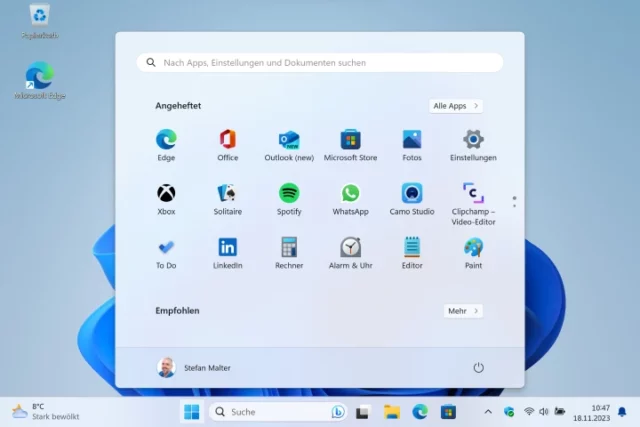
Die Benutzeroberfläche erlaubt es Dir vor allem, Deine Dateien zu verwalten sowie App und Programme zu öffnen. Markant und bekannt ist das Bedienkonzept mit Desktop, Taskleiste und Startmenü.
Wie Du Windows sinnvoll einrichtest und im Alltag produktiv nutzt, zeige ich Dir in meinen Anleitungen.
Tipps für Windows 11
- Einrichtung auf dem PC
- Taskleiste anpassen, Apps anheften
- Startmenü anpassen, Einstellungen kennen
- Fenster verschieben und anordnen
- Handschrift- und Zeichnenfunktionen
- OneDrive in Windows: Cloud einbinden
- Dark Mode aktivieren
- Microsoft Store: Apps installieren
- Problembehandlung und Apps zurücksetzen
- Windows zurücksetzen, Werkseinstellung wiederherstellen
Meine Lieblings-Tipps
- 11 Tipps für Windows 11
- Windows Copilot aktivieren – auch in Deutschland!
- Zwischenablageverlauf aktivieren und öffnen
- Emojis und Smileys einfügen per Emoji-Tastatur
- Startsound ändern, System-Sounds ausschalten
- Autostart in Windows: Apps automatisch öffnen
- Fenster immer im Vordergrund halten
- Speicherort der Standard-Ordner ändern
- Mehrere Benutzer hinzufügen

Neues Handbuch
Windows 11 mit Microsoft Copilot
Die umfassende Anleitung für Einsteiger zum aktuellen Betriebssystem mit KI – jetzt als Taschenbuch und in Kürze als E-Book im PDF-Format:





![Windows 11: Android-Apps auf PC installieren [Update] Windows 11: Android-Apps auf PC installieren [Update]](https://www.malter365.de/wp-content/uploads/m365_android_windows_teaser-360x203.webp)
![PDF nicht im Browser öffnen: Standard-App festlegen [Anleitung] PDF nicht im Browser öffnen: Standard-App festlegen [Anleitung]](https://www.malter365.de/wp-content/uploads/m365_pdf_nicht_edge_oeffnen_teaser-360x203.webp)